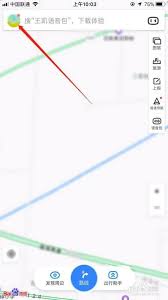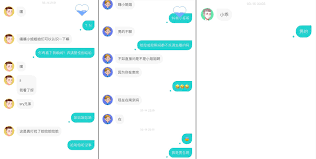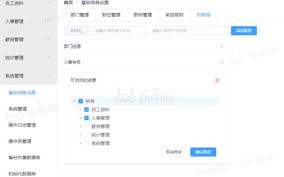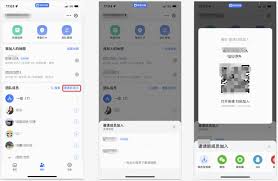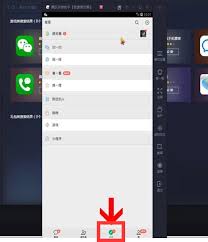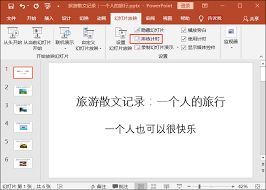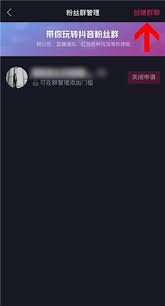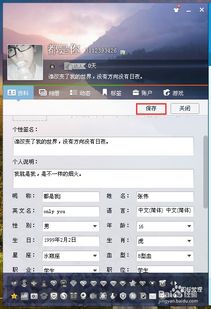在快节奏的现代生活中,打印机成为了办公和学习不可或缺的工具之一。然而,对于很多用户来说,打印机驱动的安装却成了一个头疼的问题。尤其是当涉及到惠普这样的知名品牌时,由于型号众多,使得驱动下载安装过程变得更加复杂。本文将为你提供一份详尽的操作指南,让你能够轻松搞定惠普打印机驱动的下载与安装。

第一步:确定你的打印机型号
首先,你需要知道你所使用的惠普打印机的具体型号。通常,这可以在打印机的机身或使用手册上找到。如果你已经连接了打印机到电脑,也可以通过“设备管理器”来查看。打开“控制面板”,选择“硬件和声音”,然后点击“设备和打印机”。在打开的新窗口中,右键点击你的打印机图标,选择“打印机属性”,然后转到“详细信息”选项卡,这里会显示你的打印机型号。
第二步:访问惠普官方网站
接下来,访问惠普官方网站(https://support.hp.com/cn-zh)。确保你使用的是官方网站,以避免下载到不安全的软件。网站提供了丰富的资源,包括驱动程序、固件更新、用户手册等。
第三步:查找并下载驱动程序
在惠普官网首页,你会看到一个搜索框。在这里输入你的打印机型号,然后按回车键。系统将会自动跳转到相关页面,展示所有可用的资源。找到“驱动程序和软件”部分,点击进入。根据你的操作系统(windows、macos等),选择相应的驱动程序进行下载。记得检查下载页面上的兼容性说明,确保所选驱动适用于你的操作系统版本。
第四步:安装驱动程序
下载完成后,双击下载的文件开始安装。安装过程中,遵循屏幕上的指示进行操作即可。大多数情况下,只需要按照默认设置继续安装,直到完成。安装完毕后,建议重启电脑,以确保所有更改生效。
第五步:测试打印机
最后一步是测试你的打印机是否工作正常。可以尝试打印一张测试页,或者直接打印一份文档来验证。如果一切正常,恭喜你,你已经成功地完成了惠普打印机驱动的下载与安装!
小贴士:
- 保持打印机与电脑之间的连接稳定。

- 在安装过程中遇到任何问题,都可以通过惠普官方网站的在线支持获取帮助。
- 定期检查并安装最新的驱动更新,以获得最佳性能和安全性。

希望这篇指南能帮助你快速有效地解决惠普打印机驱动的下载与安装问题,让您的打印体验更加顺畅。